A veces, se desea modificar o reemplazar un archivo de sistema de Windows 7. Generalmente es necesario, para personalizar el sistema operativo en ciertos aspectos. Aun así, hay que tener en cuenta algunos puntos, para que sea exitoso el procedimiento.
Hola. En esta ocasión, te explicaré algunos procedimientos que te pueden ayudar, al momento de querer modificar archivos de sistema de tu Windows 7. También expondré algunas recomendaciones, para que te evites malos ratos. Debo aclarar que, todo lo que te mencionaré ahora, se debe a mi experiencia con Windows 7 hasta el momento.
REALIZAR UN BACKUP
Antes de hacer alguna acción, debes respaldar el archivo que vas a modificar. Es vital hacer esto, de lo contrario, te vas a arrepentir.
A continuación, te explico brevemente lo que debes hacer, para respaldar un archivo de sistema fácilmente.
1.- Cambiar la extensión
Bueno, este método es sencillo. Sólo debes cambiar la extensión del archivo original, para así conservarlo.
Como puedes ver en esta imagen, después del .DLL le puse .RESPALDO y así queda irreconocible el archivo para el sistema operativo.
En esta otra imagen, puedes ver que yo puse el archivo modificado. En este caso shell32.dll y lo importante es que este último queda cerca de su respaldo. Esa es la ventaja de respaldar de este modo; así es más fácil acceder al archivo original y restaurarlo en caso de un problema.
Cuando quieras restaurar el archivo original, elimina el archivo modificado y cámbiale la extensión al respaldo (borrar el .RESPALDO en este caso).
2.- Hacer una copia
Existe la otra opción, de copiar el archivo que deseas respaldar y guardarlo en una carpeta. Es factible pero algunas veces Windows 7 no te lo permite, ya que el archivo está siendo usado. Aun así, ocurre con archivos vitales del sistema (por ejemplo, el archivo BCD de arranque). En todo caso, este método igual sirve, no lo dejes de lado.
EDITAR LOS PERMISOS
1.- Take Ownership
Con esta herramienta, podrás tomar posesión del archivo que deseas manipular. Al final de este post, estará el link para descargar el archivo WinRAR, que contiene la aplicación. Es fácil de instalar. Sólo ejecutas y haz clic en Install. Automáticamente, la opción Take Ownership se agregará al menú contextual de Windows 7.
Cuando quieras tomar posesión de un archivo, basta con hacer clic derecho en él y seleccionar la opción Take Ownership y el programa se encargará de hacer los cambios necesarios.
2.- Modificar los permisos del archivo
Bueno, puede que Take Ownership no sea suficiente. Si aún tienes problemas al modificar un archivo de sistema, deberás cambiar los permisos de este último manualmente. Es importante que hayas tomado posesión del archivo en primer lugar, de lo contrario, no te va a funcionar este punto. Para proceder, haz clic derecho en el archivo y luego seleccionas Propiedades. Ahora dirígete a la pestañaSeguridad y luego seleccionas Usuarios (XXXX\Usuarios). Ahora pulsa el botón Editar.
Te aparecerá otra ventana, aquí vuelves a seleccionar Usuarios (XXXX\Usuarios) y marca la casilla Control total (las demás casillas se marcan automáticamente). Luego le das en Aplicar.
Una vez hecho todo esto, deberías tener control total del archivo y así poder modificarlo a tu gusto.
RESTAURAR ARCHIVOS
Ahora, te enseñare a restaurar archivos (siempre y cuando tengas un respaldo del archivo que deseas restaurar). Usaré como ejemplo, un problema que es común en el mundo de la personalización de Windows 7...
“ME FUNDISTE EL EXPLORER.EXE!!!!!!!!!!! AHORA YA NO PUEDO ENTRAR EN LA PC...”“Sólo me sale la pantalla negra, sin nada más. No puedo copiar ni editar nada, como yo veo...”
Estos son algunos casos. Generalmente sucede al modificar archivos como el explorer.exe o explorerframe.dll.
Ahora supongamos, que tu explorerframe.dll se daña sin explicación y tu escritorio esta vacío y solo aparece el wallpaper (esto se debe a que el explorerframe.dll es requerido por explorer.exe y si dicha dll se daña, el explorador de Windows no podrá iniciarse). Tú hiciste un respaldo de ese archivo de sistema y quieres restaurarlo para así solucionar el problema. Bueno, tienes a tu disposición elAdministrador de tareas. Este último te va a ayudar, ya que puede funcionar como un pequeño explorador y así proceder a restaurar archivos.
Para invocar el Administrador de tareas, pulsa CTRL+ALT+SUPR y te lleva al logon. Ahí selecciona Iniciar el administrador de tareas. Ahora en la utilidad, dirígete a la pestaña Aplicaciones, luego pulsas Nueva tarea y luego haz clic en Examinar.
En este punto, aparecerá la ventana Examinar, la cual usaremos de explorador. Por defecto te deja en el directorio SYSTEM32, así que no es problema, ya que el archivo explorerframe.dll se encuentra allí. Asegúrate de seleccionar la opción Todos los archivos, para que se visualicen también los otros tipos de archivos y no solamente los ejecutables y la carpetas.
Ahora, deberías eliminar el explorerframe.dll corrupto y renombrar el respaldo original, sacándole el .RESPALDO y así quedar reconocible para el sistema operativo. A continuación, cerramos la ventana Examinar y en la ventana Crear una nueva tarea escribesexplorer.exe y le das en Aceptar. El problema estaría resuelto.
Bueno, si el daño es mayor, al punto de no poder acceder a este tipo de recursos, lo mejor es reparar el equipo, función que se invoca al reiniciar el equipo y pulsar la tecla F8.
RECOMENDACIONES
Cuando descargues temas para tu Windows 7, lee bien las instrucciones de instalación. Generalmente vienen con archivos adicionales, para reemplazar los originales de tu sistema y lograr así, una mejor experiencia. Lo que te recomiendo es que, pruebes el tema sin reemplazar nada de tu sistema y compáralo con las capturas que traen dichos paquetes. Si notas que la diferencia es mínima, no reemplaces los archivos de tu sistema, ya que los temas van a funcionar igual. Los archivos que se incluyen en dichos paquetes, son para personalizar ciertas áreas y a veces son pequeños cambios. El explorerframe.dll trabaja el área de la barra de direcciones del explorador de Windows, y resulta agradable cambiarle el estilo. No existen tantos riesgos de modificar este tipo de dll, pero cuando se trata del explorer.exe, hay que tener en cuenta el idioma del tema, ya que si reemplazas el explorer.exe por otro modificado, vas a usar un explorer.exe en inglés y algunas opciones te van a aparecer en dicho idioma. Así que toma en consideración estos puntos.
Recuerda realizar un respaldo de lo que quieras modificar. Debes tenerlo siempre presente.
DESCARGA
Este WinRAR contiene la herramienta Take Ownership (ACTUALIZADO - 23/05/2012).
SERVIDOR: PUTLOCKER
TAMAÑO DEL ARCHIVO: 190.48 KB
TIPO DE ARCHIVO: WinRAR Autoextraible
CERTIFICACIÓN: Descarga segura. Archivo analizado con avast! 7 al día.




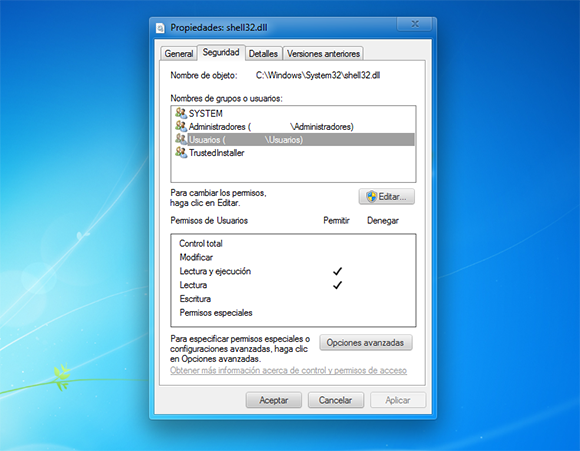
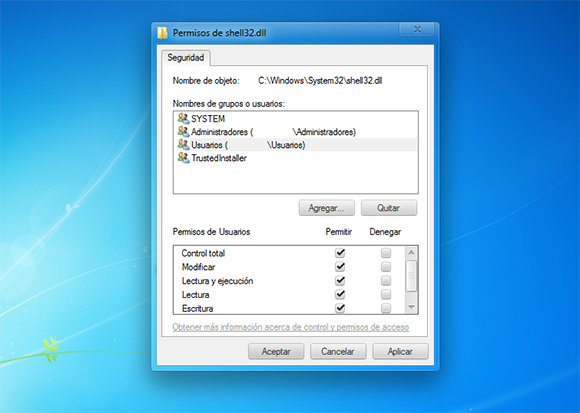
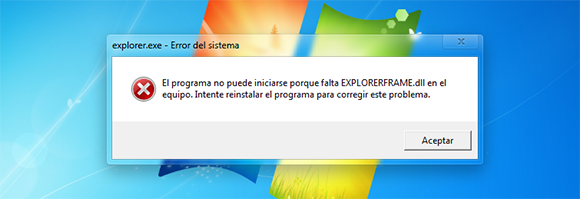

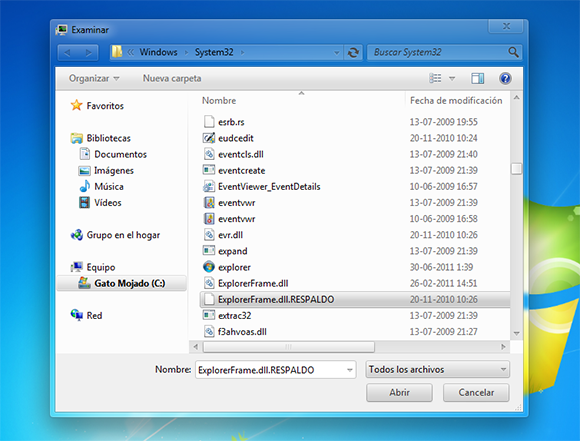
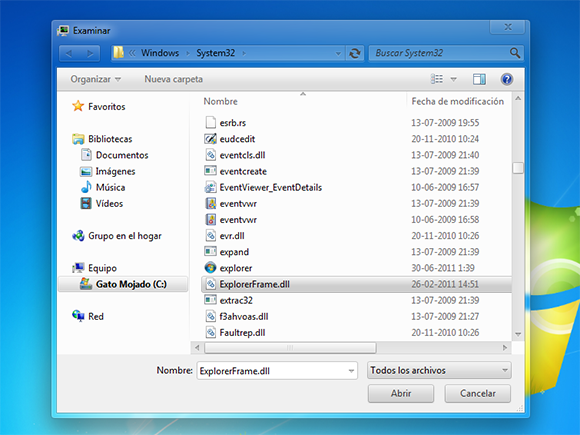






No hay comentarios:
Publicar un comentario